Dans WordPress, une sauvegarde est une copie de votre site qui est généralement effectuée à des fins de sécurité. Si quelque chose se passe mal avec votre site, vous pouvez restaurer votre sauvegarde en quelques clics et le faire fonctionner à nouveau.
Cette opération est similaire à la sauvegarde de votre ordinateur. La meilleure pratique consiste à stocker vos sauvegardes dans un endroit différent de votre site.
Les sauvegardes WordPress peuvent également être utilisées lorsque vous déplacez votre site web vers un nouveau serveur ou fournisseur d’hébergement, ou pour créer une version locale de votre site à des fins de développement.
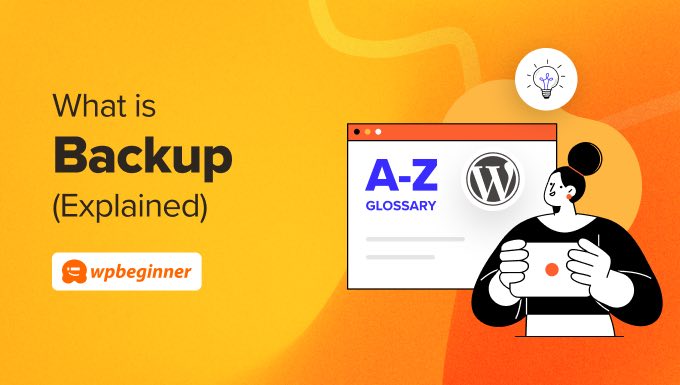
Les sauvegardes sont une pratique de sécurité importante
Tous les sites sur l’internet sont vulnérables aux menaces de sécurité. N’importe quel site peut être la proie de pirates informatiques, de pertes de données ou de catastrophes de serveur. Si vous prenez votre site WordPress au sérieux, vous devez faire attention aux meilleures pratiques en matière de sécurité WordPress.
C’est pourquoi nous avons rédigé un guide ultime de sécurité WordPress, étape par étape. Il fournit des étapes par étapes que vous pouvez prendre pour protéger votre site web contre les failles de sécurité, et l’une des plus importantes d’entre elles est la création d’une sauvegarde de votre site.
Les sauvegardes sont votre première défense contre toute attaque de WordPress. C’est comme une police d’assurance qui vous donne la tranquillité d’esprit en gardant votre contenu dans un endroit sûr afin qu’il puisse être restauré si quelque chose de terrible devait arriver à votre site.
Quels fichiers WordPress doivent être sauvegardés ?
Votre site web se compose de contenu stocké dans une base de données MySQL ainsi que de fichiers stockés sur l’hébergeur de votre site, tels que votre médiathèque WordPress.
Votre site WordPress comporte trois types de fichiers et une base de données.
- Fichiers du cœur de WordPress
- Fichiers dans le dossier wp-content (votre thème, vos extensions et vos téléversements).
- Fichiers de configuration de WordPress
- Votre base de données WordPress

Vous pourriez sauvegarder ces fichiers et votre base de données manuellement, mais cette opération répétée nécessite beaucoup d’attention et d’efforts. Nous vous recommandons de sauvegarder régulièrement votre site et de veiller à ne pas oublier de fichiers importants.
La meilleure façon de configurer une sauvegarde est de créer un système de sauvegarde automatisé à l’aide d’une extension. Nous verrons ensuite les meilleures extensions de sauvegarde WordPress.
Quels sont les meilleurs plugins de sauvegarde pour WordPress ?
Il existe de nombreuses extensions de sauvegarde WordPress gratuites et payantes que vous pouvez utiliser. La plupart d’entre eux sont faciles à utiliser et sauvegardent votre site automatiquement.
Nous utilisons Jetpack Backups pour sauvegarder WPBeginner. Nous l’avons choisi parce qu’il est extrêmement facile à utiliser et qu’il offre des sauvegardes incrémentielles en temps réel.
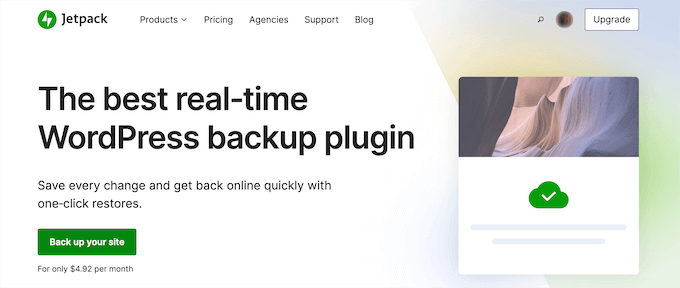
Cela signifie qu’au lieu de sauvegarder tous nos fichiers tous les jours ou toutes les heures, il crée uniquement une sauvegarde de ce qui a été mis à jour, littéralement dans les minutes qui suivent la mise à jour. C’est l’idéal pour un site de grande taille comme le nôtre, car cela nous permet d’utiliser efficacement les ressources de notre serveur.
Cependant, si vous gérez un site de petite ou moyenne taille, alors nous vous recommandons la populaire extension Duplicator Pro. Il vous permet de créer des sauvegardes WordPress manuelles ou planifiées et de les stocker sur des services cloud populaires, et il existe une version gratuite qui peut vous aider à démarrer.
Vous pouvez voir vos sauvegardes directement depuis votre Tableau de bord WordPress, et le plugin propose des assistants de récupération et de migration pour récupérer vos données facilement et en toute sécurité.

Vous pouvez également envisager BlogVault. Il crée une sauvegarde automatique de votre site sur une base quotidienne et vous permet également de créer manuellement un nombre illimité de sauvegardes à la demande. Il met en avant des sauvegardes incrémentielles intelligentes qui synchronisent uniquement les modifications incrémentielles afin de minimiser la charge du serveur.
Comment sauvegarder et restaurer votre site ?
Nous vous recommandons de sauvegarder régulièrement votre site WordPress. Selon la fréquence à laquelle vous mettez à jour votre site, le Réglage idéal pourrait être soit une fois par jour, soit des sauvegardes en temps réel.
Vous devez également enregistrer vos sauvegardes dans un emplacement distant, et non sur votre compte d’hébergeur. Nous vous recommandons de les stocker sur un service de cloud comme Amazon, Dropbox, ou sur des clouds privés comme Stash.
Nous avons fourni un guide étape par étape sur la façon de sauvegarder votre site WordPress. Cela vous affiche comment configurer l’extension pour planifier des sauvegardes régulières et les stocker dans un emplacement distant.
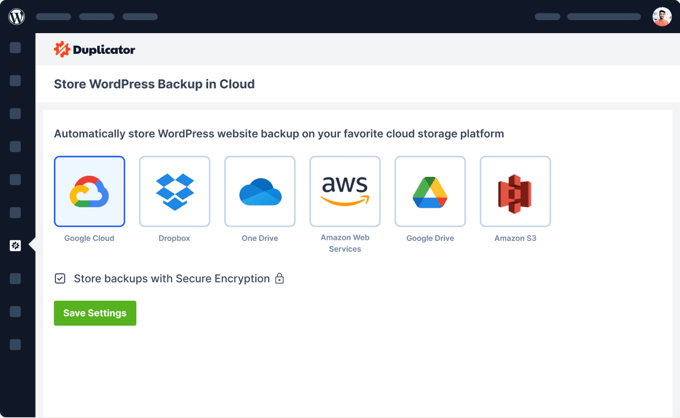
Le guide aborde également d’autres moyens de sauvegarder votre site, comme l’utilisation manuelle de cPanel ou de FTP, et vous présente les étapes nécessaires pour restaurer facilement votre site à partir d’une sauvegarde.
Vous pouvez également consulter notre guide pour débutants sur la restauration de WordPress à partir d’une sauvegarde, où nous couvrons un certain nombre d’extensions, ainsi que quelques méthodes manuelles.
Comment migrer votre site vers un autre serveur ?
S’il est très facile de créer un nouveau site WordPress, il n’est pas aussi simple de transférer un site existant vers un nouvel hébergeur. Vous devez déplacer la base de données, les fichiers, les extensions et le thème. En même temps, vous voulez aussi réduire les temps d’arrêt, afin que vos utilisateurs/utilisatrices ne voient pas un site en panne.
Vous pouvez utiliser une sauvegarde WordPress normale pour configurer manuellement votre site web sur un nouvel hébergeur, et certains plugins de sauvegarde comme UpdraftPlus, BlogVault et BackupBuddy proposent une option pour migrer les sites web.
Cependant, de nombreux utilisateurs/utilisatrices trouveront plus simple d’utiliser une extension spécialisée conçue pour la migration WordPress afin de cloner ou de dupliquer un site WordPress. La migration WordPress est l’une des fonctionnalités les plus avantagées de Duplicator Pro.
Nous espérons que cet article vous a aidé à en savoir plus sur la sauvegarde dans WordPress. Vous pouvez également consulter notre liste de lectures complémentaires ci-dessous pour des articles liés à des astuces, des conseils et des idées utiles sur WordPress.
Si vous avez aimé ce guide, veuillez alors penser à vous abonner/abonner à notre chaîne YouTube pour des tutoriels vidéo sur WordPress. Vous pouvez également nous trouver sur Twitter et Facebook.
Lectures complémentaires
- 7 Meilleures extensions WordPress pour cloner ou dupliquer un site (comparées)
- Comment déplacer WordPress vers un nouvel hébergeur ou serveur sans aucun temps d’arrêt
- Comparaison de 7 meilleures extensions de sauvegarde WordPress (avantages et inconvénients)
- Comment sauvegarder votre site WordPress (5 façons simples)
- Guide du débutant : Comment restaurer WordPress à partir d’une sauvegarde
- Le guide ultime de la sécurité WordPress – étape par étape (2024)
- 9 meilleures extensions de migration WordPress (comparées)
- Comment télécharger l’intégralité de votre médiathèque WordPress (3 façons)




